Borrador de una factura
Inicia sesión en TuFacturero
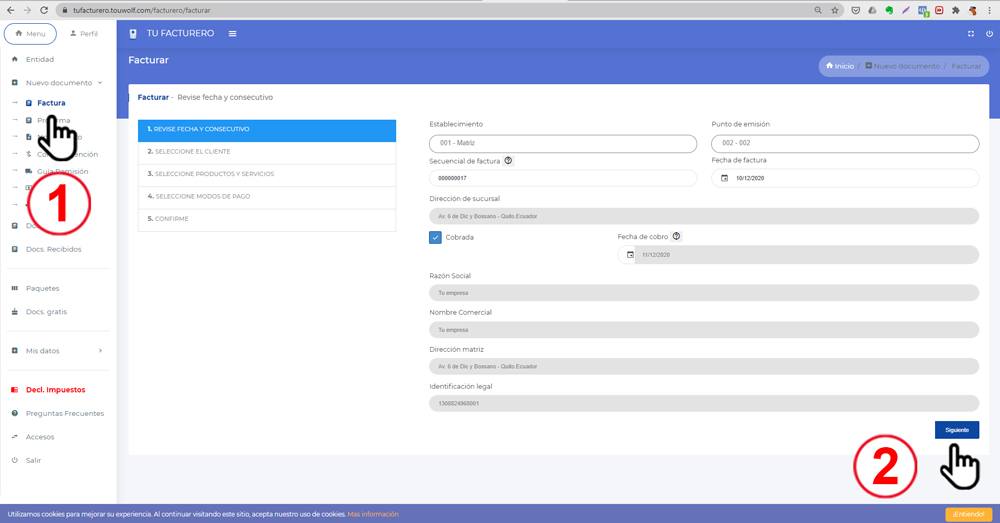
- Ir al menú “Nuevo Documento” y “Factura”.
- Sección de “Revise fecha y datos de entidad”
- Revisar el consecutivo del documento a emitir.
- Posterior a revisar los ítems anteriores, dar clic en SIGUIENTE
Sección 2 Seleccione cliente
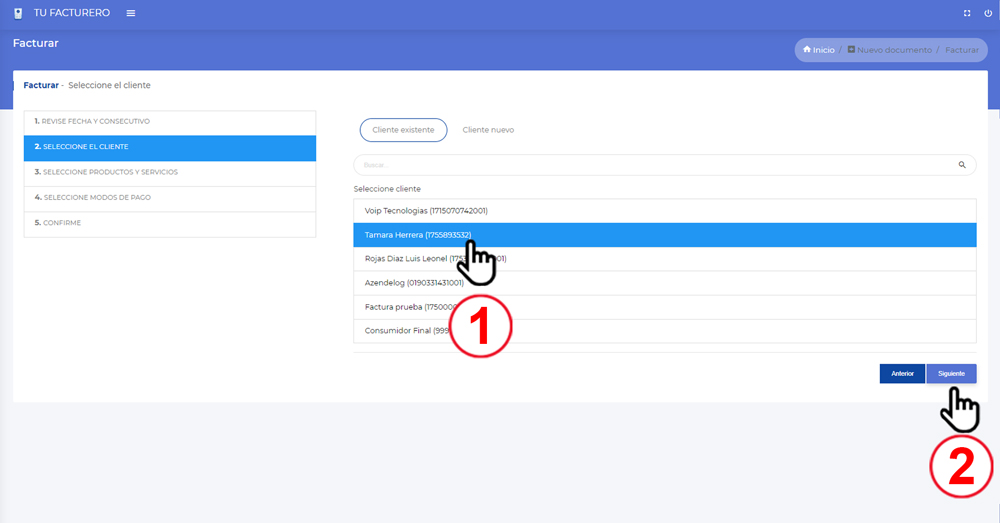
- Sección en la que se encuentra “SELECCIONE CLIENTE”.
- CLIENTE EXISTENTE”o “NUEVO CLIENTE”.
- Cliente existente, en este caso solo dar clic en SELECCIONAR y se abre una lista de todos los clientes ya ingresados, en donde en el recuadro podrá escribir el nombre y filtrarlas, caso contrario solo seleccionarlo entre la lista y dar clic en SIGUIENTE para proseguir con la sección de PRODUCTOS.
Sección 3 Seleccione el Productos o servicio
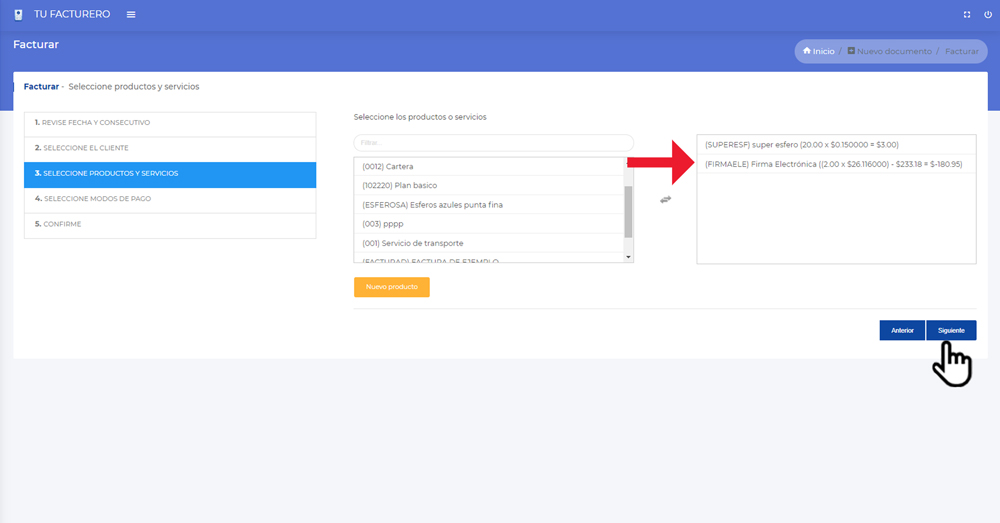
- Sección que se encuentra “SELECCIONE PRODUCTOS Y SERVICIOS”.2. “SELECCIONE LOS PRODUCTOS O SERVICIOS”, en este recuadro podrá escribir el producto o servicio para seleccionarlo, al seleccionar aparecerá una página de edición para definir los detales y clic en siguiente:
Sección 4 Seleccione Metodo de pago
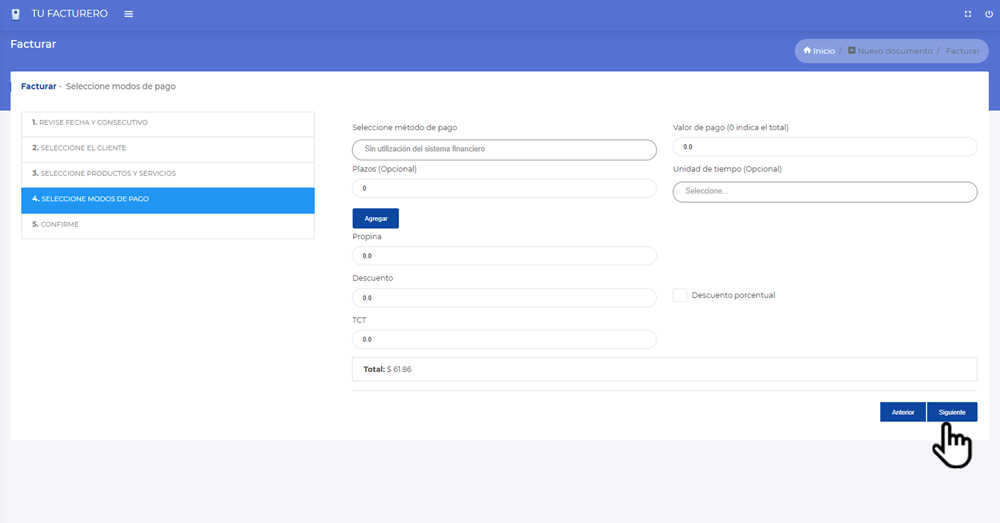
- En el apartado número 1 en el recuadro gris ingresar los datos:
- “Método de pago”, en esta parte seleccionará como va a ser pagada la factura, entre estas están, y más:
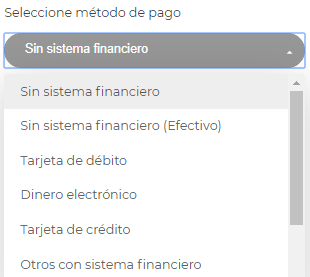
- “Plazos”, se utiliza en el caso de que vaya a recibir pagos parciales (se divide la factura, de no ser así dejar en blanco y continuar).
- “Valor de pago”, es el valor a recibir por cada pago.
- “Unidad de tiempo”,Escoger si los pagos se van a realizar en DÍAS o MESES.
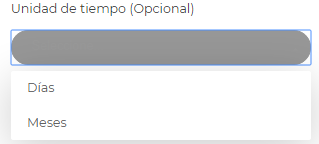
2. En el segundo apartado que se encuentra de rojo ingresar:
- “Propina”, En el caso de recibir una
- “Descuentos”, Sean estos de forma porcentual o cantidad.
- “TCT”, En el caso de que se requiera adicionar un impuesto o valor agregado.
- Por último en la parte inferior se mostrará el valor total de la factura.
3. En el apartado número 2 de amarillo se encuentran los botones de Anterior para regresar a la pantalla de productos o Siguiente para continuar con la sección de CONFIRME.
Sección 5 Guardar documento
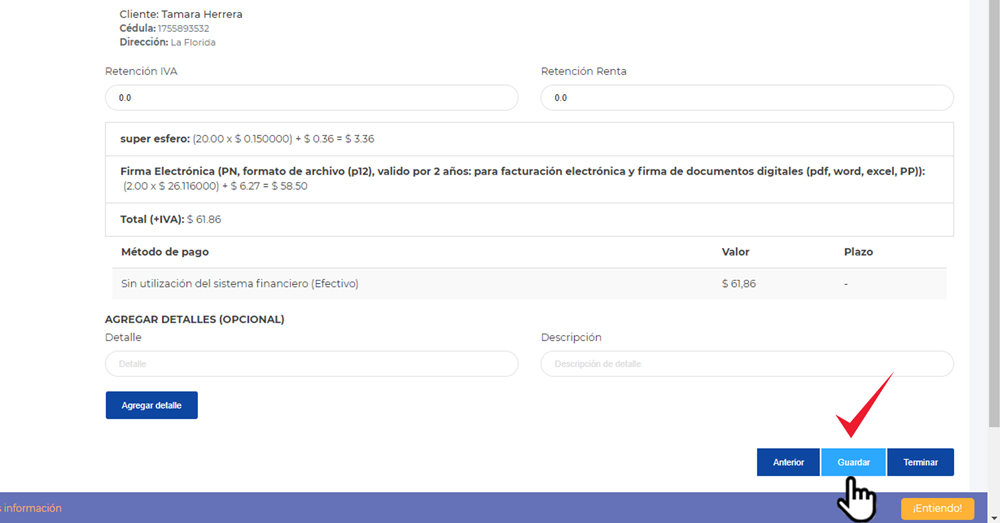
- En estos botones se encuentra “Guardar”, que sirve para hacer un borrador de tu factura por si desea enviar en otro momento la factura. Haga clic en Guardar y listo su factura está guardada. Diríjase al menú principal para verificar que su documento se encuentre guardado.
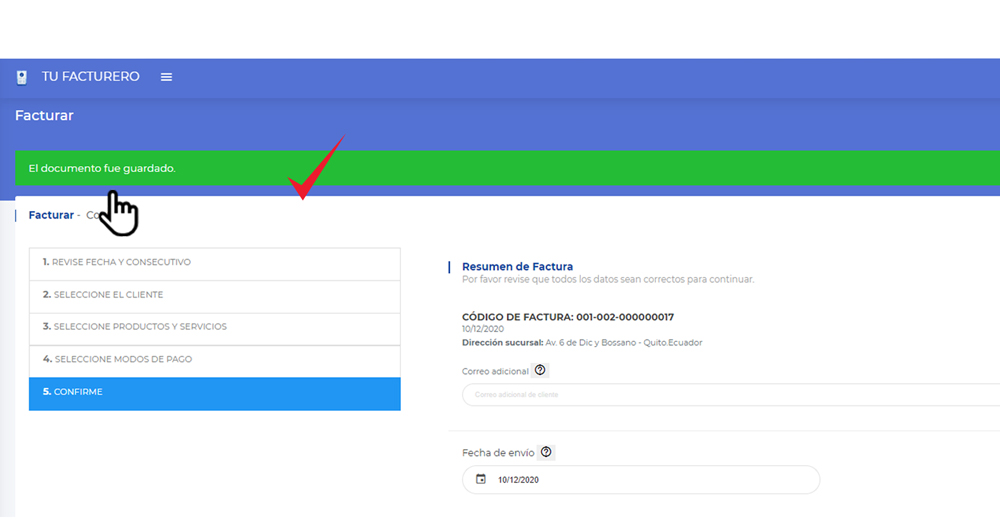
Verifique el documento guardado
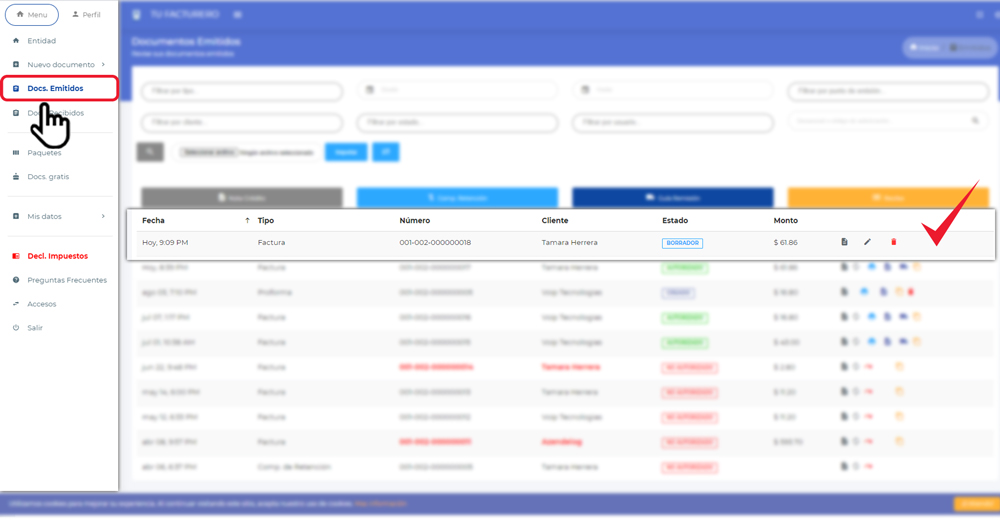
Diríjase al menú principal y verifique que su documento se encuentra como borrador y listo para retomarlo cuando necesite.




Deja un comentario